
Vamos admitir, os SSDs deveriam ser mais rápidos que os HDDs, e os usuários os instalaram em seus laptops ou computadores para aumentar o desempenho do sistema. No entanto, após a atualização para o Windows 11 mais recente, muitos usuários reclamaram do desempenho lento do SSD.
Os usuários alegaram que o desempenho do SSD ficou mais lento do que nunca após a atualização para o Windows 11. Depois de receber muitas reclamações dos usuários, a Microsoft lançou uma atualização com foco na correção do desempenho lento do SSD no Windows 11.
A atualização removeu o bug que interferia na funcionalidade do SSD, mas o problema ainda reside e os usuários foram forçados a procurar outras maneiras de corrigir o problema do SSD. Portanto, você pode achar este guia útil se notar uma queda significativa no desempenho do seu SSD.
mostrar
Melhore o desempenho do SSD no Windows 11
Abaixo, compartilhamos alguns métodos simples e fáceis para melhorar o desempenho do SSD em computadores com Windows 11. Os métodos serão muito fáceis; segui-los como mencionamos. Vamos começar.
1) Instale a atualização do Windows 11 KB5007262
Como observamos no início do post, a Microsoft lançou um patch para corrigir o problema de desempenho do SSD no Windows 11. O patch está disponível na atualização do Windows 11 KB5007262. Portanto, verifique as atualizações disponíveis no seu PC com Windows 11 e instale-as.
Se o seu PC não estiver qualificado para receber a atualização KB5007262, você precisará fazer o download e instalá-la manualmente. Para isso, siga alguns dos passos simples que compartilhamos abaixo.
1. Abra seu navegador favorito e visite o Catálogo do Microsoft Update página.
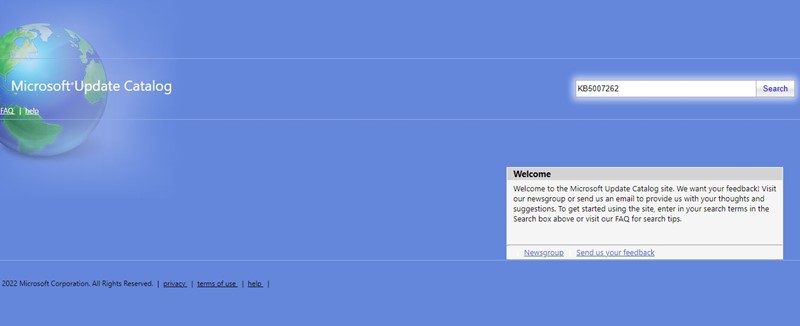
2. Na página Catálogo do Microsoft Update, procure por KB5007262.
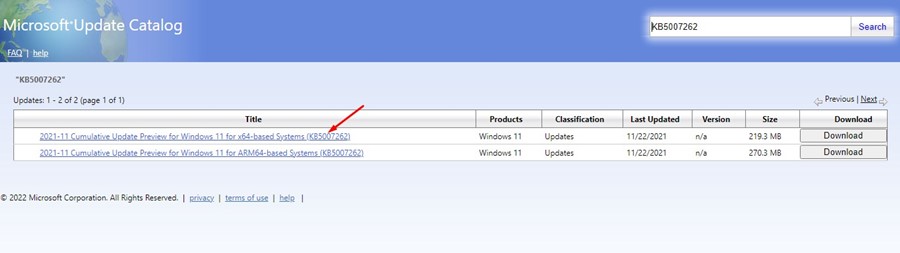
3. Em seguida, baixe a versão x64 do arquivo de atualização. Após o download, instale a atualização em seu computador.
É isso! É assim que você pode baixar e instalar o Windows 11 KB5007262 manualmente.
2) Habilite a inicialização rápida
A atualização provavelmente corrigirá o problema de desempenho lento do SSD no seu computador com Windows 11. No entanto, depois de aplicar o patch, você pode fazer algumas alterações para melhorar ainda mais o desempenho do seu SSD. Veja como habilitar a inicialização rápida.
1. Abra o Painel de Controle no seu Windows 11 e clique em Hardware e Sons.
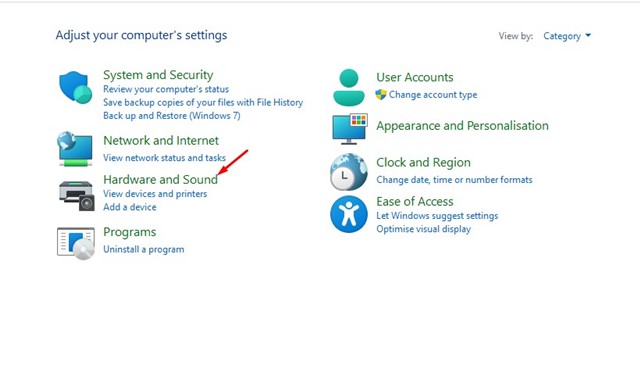
2. Na página Hardware e Som, clique em Opções de Energia.
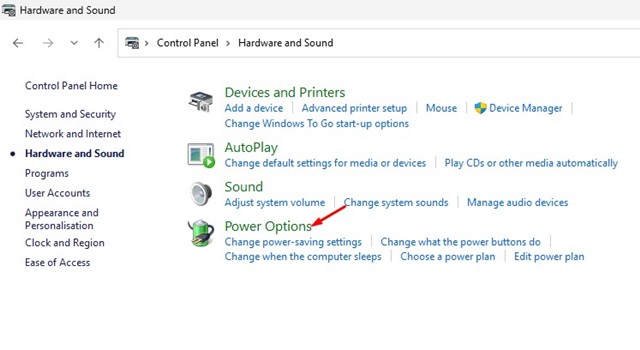
3. Em Opções de energia, clique no botão Escolher a função do botão de energia.
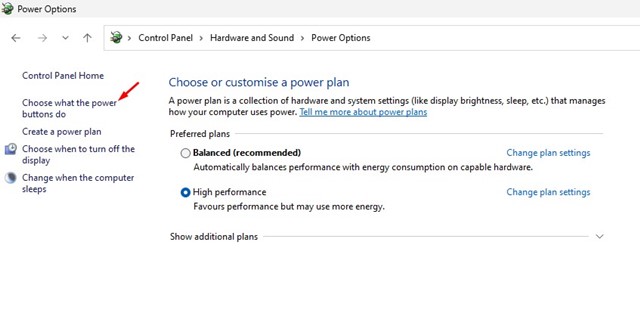
4. Na próxima tela, clique em Alterar configurações indisponíveis no momento.
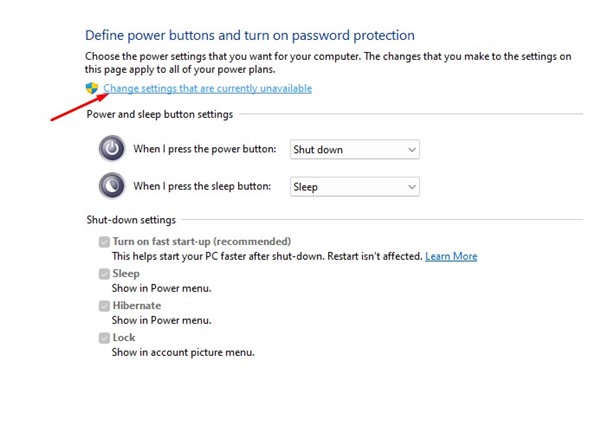
5. Agora, nas configurações de desligamento, marque a opção ‘Ativar inicialização rápida’. Feito isso, clique no botão Salvar alterações.
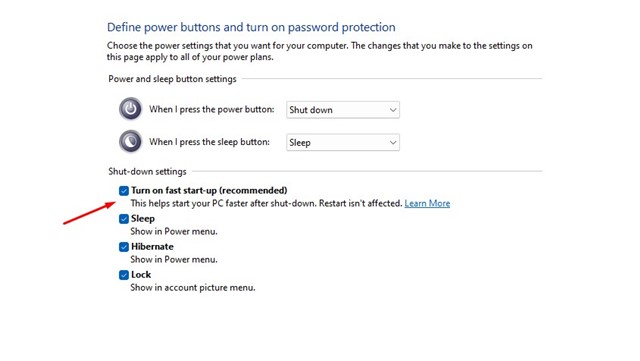
É isso! Isso ativará a inicialização rápida no seu dispositivo Windows 11.
3) Desative os programas de inicialização no Windows 11
Programas de inicialização desnecessários podem diminuir o tempo de inicialização do seu Windows 11. Mesmo se você tiver um SSD, notará uma queda no desempenho se tiver muitos programas de inicialização ativados. Veja como desabilitar os programas de inicialização para melhorar o desempenho do SSD no Windows 11.
1. Primeiro, clique na pesquisa do Windows 11 e digite Gerenciador de Tarefas. Em seguida, abra o aplicativo Gerenciador de Tarefas na lista de resultados correspondentes.

2. No Gerenciador de Tarefas, alterne para a guia Aplicativos de inicialização, conforme mostrado na captura de tela abaixo.
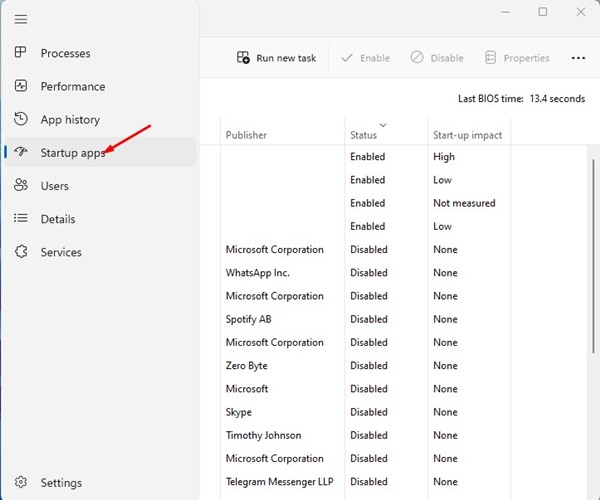
3. Agora clique na seção Status para classificar os aplicativos habilitados. Agora, clique com o botão direito do mouse em todos os aplicativos desnecessários e selecione ‘Desativar’
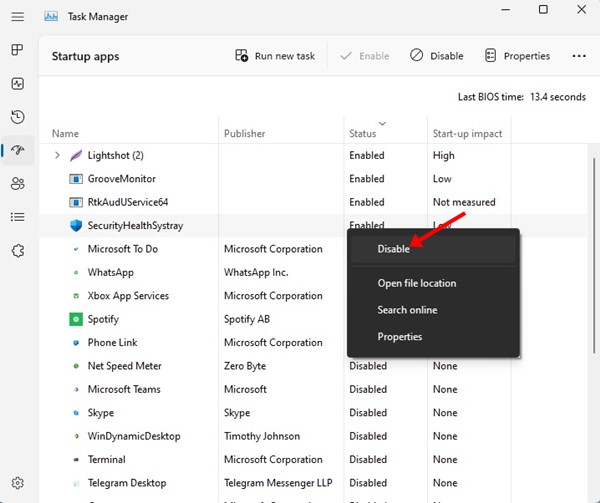
É isso! Você deve repetir as etapas para cada aplicativo de inicialização que deseja desativar.
4) Desative a desfragmentação do SSD
A ferramenta de desfragmentação de disco do Windows permite liberar espaço de armazenamento e acelerar uma unidade antiga. A ferramenta preenche lacunas e aproxima os dados armazenados para um acesso mais rápido.
No entanto, você não precisa executar a desfragmentação no SSD, pois isso reduzirá a vida útil. Muitos usuários relataram acelerar o SSD apenas desabilitando a desfragmentação do SSD. Aqui está o que você precisa fazer.
1. Primeiro, clique na pesquisa do Windows 11 e digite Desfragmentar. Em seguida, inicie a ferramenta Desfragmentar e otimizar unidades na lista de resultados correspondentes.
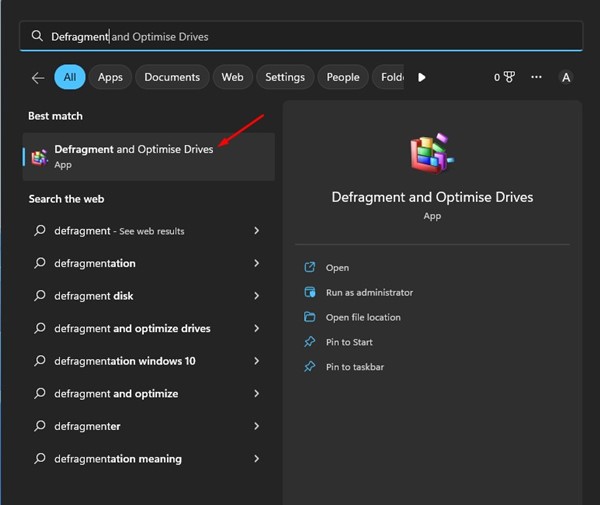
2. Clique no botão Alterar configurações em Otimização agendada.
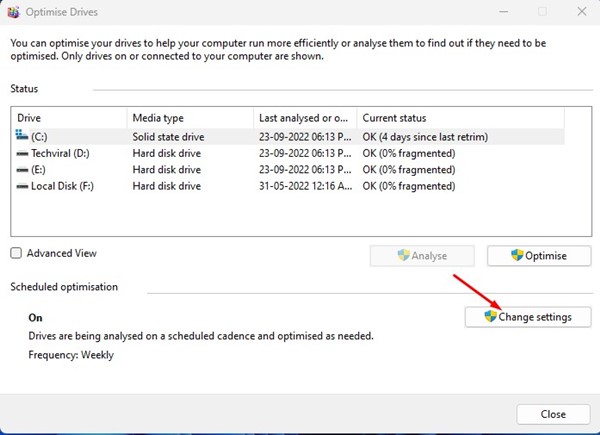
3. No prompt Otimizar unidades, desmarque a opção ‘Executar em uma programação’. Feito isso, clique no botão Ok.
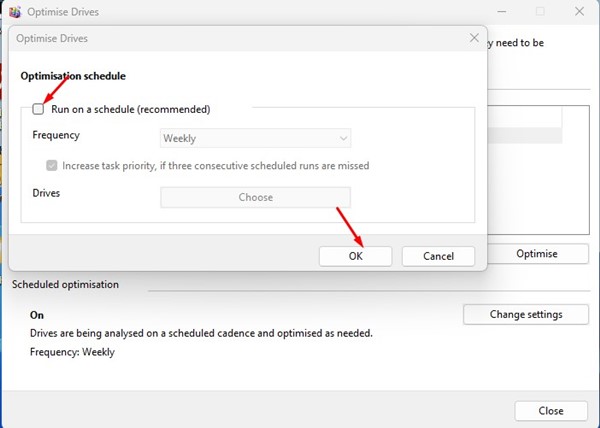
É isso! É assim que você pode acelerar o SSD no Windows 11 desabilitando a desfragmentação do SSD.
Portanto, essas são algumas das melhores maneiras de acelerar o SSD no seu computador com Windows 11. Informe-nos na caixa de comentários abaixo se você conhece outras maneiras de acelerar um SSD lento no Windows 11.
0 Comments